שולחן העבודה נהיה שימושי
לפחות בחלונות 7: שערי מטבע, מזג האוויר ועוד שלל עזרים שיעשו לכם חיים קלים על שולחן העבודה שלכם. מדריך לשימוש בגאדג'טים
גאדג'טים - אפליקציות קטנות שיושבות על שולחן העבודה ומספקות מידע שימושי או שליטה בתוכנות אחרות. ככה, לפחות, קוראים להן במיקרוסופט. נא לא להתבלבל עם גאדג'טים כמו עט-לייזר, טלפון-עם-מצלמה, מחשבון-רדיו-שעון-בצורת-מכונית ומחמם כוסות שמתחבר ב-USB.
חלונות ויסטה הגיעה עם אפשרות להציב גאדג'טים בסרגל צידי בשולחן העבודה. חלונות 7 הגיעה עם גאדג'טים חדשים והיכולת למקם אותם בכל מקום על הדסקטופ, מה שהפך אותם ליותר אטרקטיביים. במדריך זה נסקור גאדג'טים בודדים ואיך אפשר לשלב אותם בשולחן העבודה מבלי שיפריעו. פנג שווי דיגיטלי.
מידע שימושי בשולחן העבודה
כדי להוסיף גאדג'טים לשולחן העבודה לחצו על הכפתור הימני בעכבר על שולחן העבודה ובחרו באפשרות גאדג'טים (Gadgets). יפתח לכם חלון המכיל מספר גאדג'טים סטנדרטיים. גררו את הגאדג'ט הרצוי למקום לבחירתכם על שולחן העבודה וסיימתם.
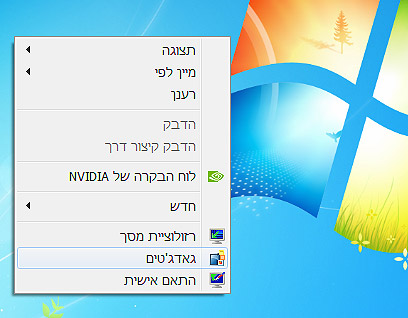

מזג אויר
במקום לגלוש לדף הבית שלכם האהוב עליכם (נגיד, ynet, לצורך הדיון) ולהיכנס לדיווחי מזג האויר, למה שלא תוכלו לקבל את המידע הזה בדחיפה ישר לשולחן העבודה שלכם? גררו את גאדג'ט "מזג אוויר" לשולחן העבודה שלכם והוא כבר יציג לכם את התחזית להיום.
שערי מטבע
עד שהתקנו את חלונות 7 היינו מסתמכים על האתר של בנק ישראל כדי לקבל את שערי המטבע העדכניים ביותר. גאדג'ט "מטבע" יעשה בשבילכם את העבודה ויתעדכן מספר פעמים ביום, בהנחה שיש לכם חיבור לאינטרנט.
אתם יכולים להמיר מכל מטבע לכל מטבע, לא רק השקל. למשל: אירו לדולר, דולר אוסטרלי לדולר קנדי. אתם יכולים אפילו להמיר בין 35 דולר לשקל, כך שאפילו לא צריך לפתוח את המחשבון. שימושי במיוחד אם אתם אוהבים לעשות קניות באינטרנט. אפשר להציג כמה גאדג'טי מטבע שאתם רוצים על שולחן העבודה וליצור מעין סרגל שלם של שערים שמעניינים אתכם.
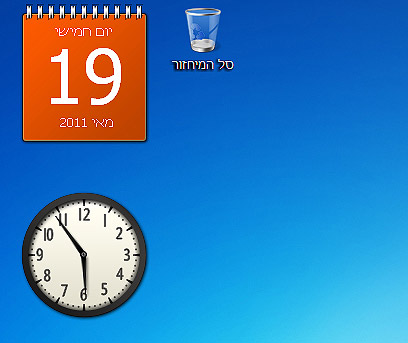
שעון אנלוגי
אם מאסתם בשעון הדיגיטלי שנמצא בסרגל המשימות של חלונות תוכלו להוסיף גאדג'ט של שעון אנלוגי יפה לשולחן העבודה. גררו את גאדג'ט "שעון" למקום הרצוי ותהנו מהקלאסיקה המתקתקת.
תהיה שקוף ואל תפריע
אם יש לכם מעט פריטים על שולחן העבודה או אם תמונת הרקע שלכם ממש יפה, הגאדג'ט עלול להפריע לאסתטיקה ולא להשתלב. מפריע לכם? הפכו את הגאדג'ט לשקוף: לחצו לחיצה ימנית על הגאדג'ט וכנסו לתפריט "אטימות". שם בחרו את האפשרות המתאימה לכם ביותר. ככל שהאטימות יותר נמוכה, הגאדג'ט יהיה יותר שקוף. כשהעכבר מרחף מעל הגאדג'ט הוא מאבד את השקיפות שלו עד שהסמן יזוז. ככה הגאדג'ט לא יפריע לכם אבל עדיין יהיה זמין לשימוש מיידי.
הגאדג'טים שהוספתם לשולחן העבודה נמצאים במצב מוקטן, אבל ידעתם שכל גאדג'ט ניתן להגדלה? כשהגאדג'ט מוגדל הוא יכול להציג יותר מידע או סתם להיות יותר בולט לעין. מקמו את העכבר מעל הגאדג'ט עד שיופיע סרגל הכלים שלו בצד. לחצו על הכפתור האמצעי עם החץ האלכסוני והגאדג'ט יגדל כמו סופר מריו אחרי אכילת פטריה.
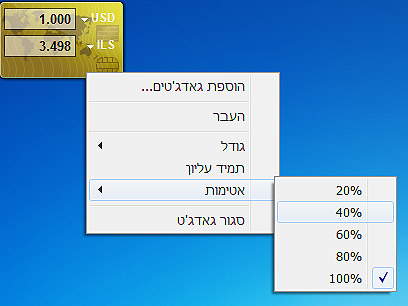
עוד, עוד, עוד!
אתם לא חייבים להסתפק רק בגאדג'טים שהגיעו ביחד עם חלונות. אתם יכולים להיכנס לגלריית הגאדג'טים ולבחור מתוך אלפי גאדג'טים נוספים להורדה, כמו טוויטר, פייסבוק, גאדג'ט תרגום, יוטיוב ועוד.
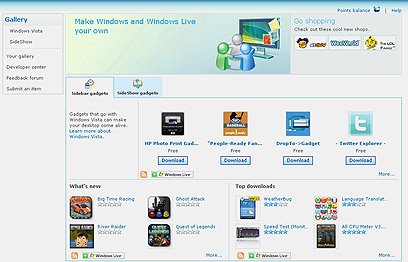
שני הרוגים בפיצוץ במפעל האייפד בסין >>








